Criar uma campanha utilizando o marketing na aplicação
Envie e-mail para os clientes que se encaixem num perfil demográfico específico, uma campanha de correio para clientes numa região específica ou talvez uma campanha de chamadas telefónicas para clientes que tenham comprado um determinado produto utilizando uma campanha rápida no Dynamics 365 Sales.
Requisitos de licença e de função
| Tipo de requisito | Tem de ter |
|---|---|
| Licença | Dynamics 365 Sales Premium, Dynamics 365 Sales Enterprise ou Dynamics 365 Sales Professional Mais informações: Preços do Dynamics 365 Sales |
| Direitos de acesso | Qualquer função principal de vendas, como representantes de vendas ou gestor de vendas Mais informações: Funções principais de vendas |
Quando utilizar a campanha rápida
Uma campanha rápida é uma atividade de campanha única que tem por alvo uma audiência específica. Monitorize o êxito da sua campanha através de respostas à campanha e converta as respostas positivas em novas oportunidades potenciais, cotações, encomendas ou oportunidades.
Se necessitar de efetuar mais de uma atividade para a campanha, tal como um envio de e-mail e uma chamada telefónica, crie uma nova campanha. Mais informações: Criar ou editar uma campanha utilizando o marketing na aplicação
Criar uma campanha rápida e atividade
Quando cria uma atividade de campanha rápida, uma atividade é criada para cada membro na lista de marketing que faz parte da campanha rápida.
Nota
- O tempo médio para distribuir uma atividade de campanha rápida a 100.000 membros é de 24 horas. Para campanhas maiores e distribuição de atividades mais rápida, utilize o Dynamics 365 Marketing. Para mais informações, vá a Documentação do Dynamics 365 Marketing.
- Ao criar um campanha rápida utilizando as seguintes opções, a aplicação verifica as definições de preferências de registos para assegurar que a campanha é enviada apenas para os registos que a permitem. Esta definição encontra-se no separador Detalhes de um registo.
- Através lista de marketing, o registo de destino tem de permitir e-mails e materiais de marketing em massa.
- Através das contas, contactos ou grelhas de oportunidades potenciais, o registo de destino tem de permitir materiais de marketing.
No mapa do site, selecione Listas de Marketing.
Abra um registo e, em seguida, na área Campanhas Rápidas, selecione Nova Campanha Rápida.
Nota
Não é possível adicionar membros a uma campanha rápida depois de a ter criado.
No assistente Criar uma Campanhas Rápida, consulte as instruções na página de boas-vindas e, em seguida, clique em Seguinte.
No passo Especificar o Nome da Campanha, introduza um nome para a campanha rápida e, em seguida, selecione Seguinte.
No passo Selecione o Tipo de Atividade e Proprietários, na lista Tipo de Atividade, selecione o tipo de atividade que pretende criar.
Nota
Tipos de atividades suportados são e-mail, compromisso, chamada telefónica, fax e carta. As atividades personalizadas ou outras atividades de origem não são suportadas.
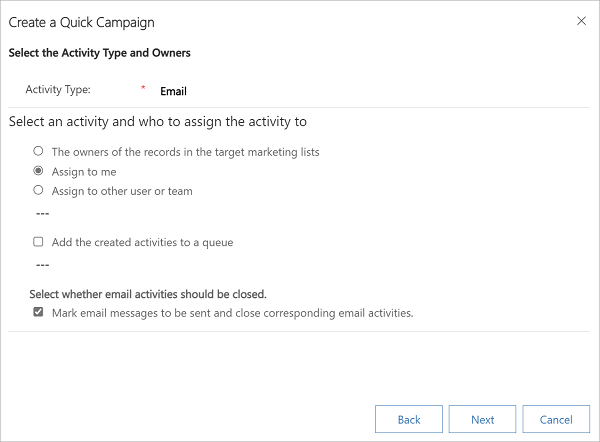
Também pode selecionar a quem pretende que o Dynamics 365 Sales atribua a atividade e se o Dynamics 365 Sales deverá efetuar a atividade automaticamente para as atividades apropriadas, como enviar mensagens de e-mail. Por exemplo, se estiver a criar uma atividade de chamada telefónica para todos os representantes de vendas, pode selecionar o Tipo de Atividade como Chamada Telefónica e, em seguida, selecionar Os proprietários dos registos nas listas de marketing de destino. Cada representante de vendas poderá então ver a atividade e executar alguma ação relativamente à mesma. Contudo, se estiver a criar uma grande quantidade de atividades de e-mail que o pretende que o Dynamics 365 Sales efetue automaticamente, pode atribuir a atividade de e-mail a si próprio em vez de a atribuir aos proprietários dos registos.
Quando seleciona o Tipo de Atividade como E-mail, verá uma caixa de verificação adicional Marcar mensagens de e-mail a serem enviadas e fechar as atividades de e-mail correspondentes. Efetue uma das seguintes ações:
Selecione a caixa de verificação se pretender que o sistema crie uma atividade de e-mail para cada membro na lista de marketing, envie o e-mail e feche a atividade. Neste caso, uma atividade é considerada com êxito quando o e-mail é marcada para ser enviado.
Desmarque a caixa de verificação se pretender que o sistema apenas crie uma atividade de e-mail para cada membro na lista de marketing e pretende enviar o e-mail e fechar a atividade manualmente. Neste caso, uma atividade é considerada com êxito quando a atividade é criada.
Irá ver o número de êxitos e falhas depois de criar a campanha.
Selecione Seguinte.
No passo Especificar o Conteúdo da Atividade, especifique os detalhes da atividade a criar e, em seguida, selecione Seguinte.
No passo Completar o Assistente de Criar Campanha Rápida, selecione Criar.
A atividade de campanha é adicionada à secção Campanhas Rápidas.Depois do campo Estado da Razão ser marcado como Concluído, verifique os campos N.º de Êxitos e N.º de Falhas para saber o número de atividades que foram e bem sucedidas ou que falharam. No caso de atividades de e-mail, os êxitos e as falhas não indicam o estado da entrega do e-mail, em vez disso, indicam o estado da criação de atividade de e-mail no Dynamics 365.
Para ver mais detalhes sobre as atividades, abra a campanha rápida:
Para ver mais informações sobre o tipo, proprietário e estado das atividades criadas para a campanha, consulte a secção Linha Cronológica.
Nota
Se a sua campanha tiver atividades de carta ou de fax, por predefinição, não serão enumeradas na linha cronológica. Para as ver, selecione Relacionados>Atividades.
Para ver as razões das falhas, selecione Relacionados>Membros e selecione a vista da falha correspondente. Por exemplo, se a campanha tiver sido visada para contas, selecione a vista Falhas de Operações em Massa de Conta.
Não consegue encontrar as opções na sua aplicação?
Existem três possibilidades:
- Não tem a licença ou função necessária.
- O seu administrador não ativou a funcionalidade.
- A sua organização está a utilizar uma aplicação personalizada. Contacte o seu administrador para saber os passos exatos. Os passos descritos neste artigo são específicos das aplicações Hub de Vendas e Sales Professional de origem.
Consulte também
Introdução ao marketing na aplicação
Criar uma lista de marketing utilizando o marketing na aplicação
Criar ou editar uma campanha utilizando o marketing na aplicação
Adicionar uma atividade a uma campanha utilizando o marketing na aplicação
Adicionar uma lista de marketing, especificações ou produto a uma campanha utilizando o marketing na aplicação
Monitorizar a resposta a uma campanha de marketing com o marketing na aplicação
Personalize formulários de distribuição de campanha rápida e de atividade de campanha
Comentários
Brevemente: Ao longo de 2024, vamos descontinuar progressivamente o GitHub Issues como mecanismo de feedback para conteúdos e substituí-lo por um novo sistema de feedback. Para obter mais informações, veja: https://aka.ms/ContentUserFeedback.
Submeter e ver comentários